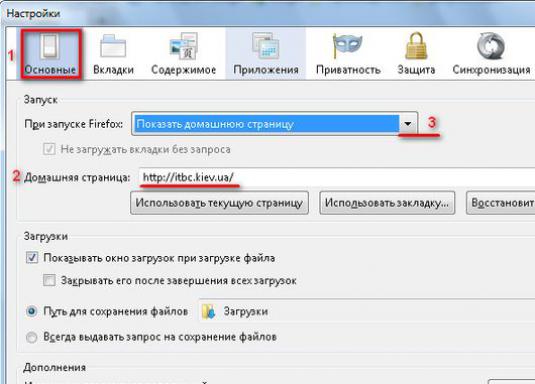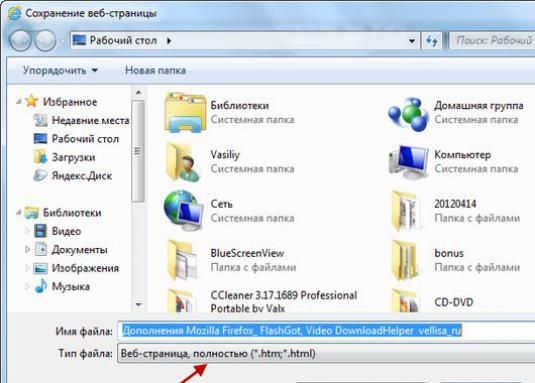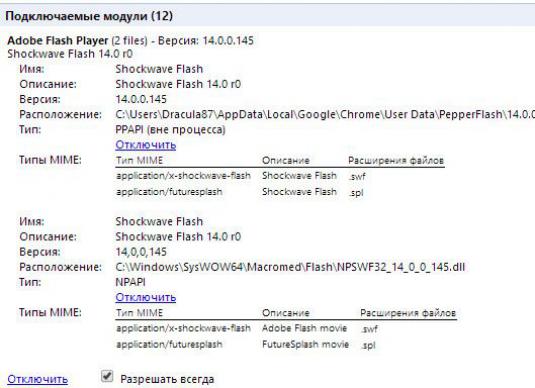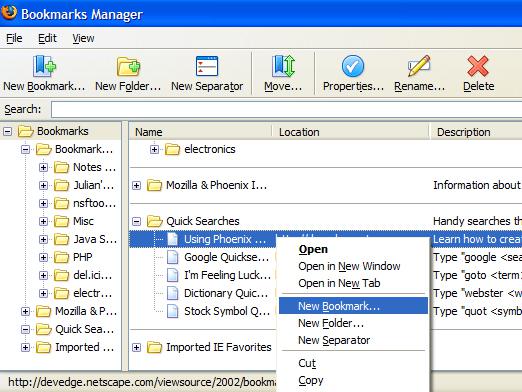ページをブラウザに保存するにはどうすればよいですか?
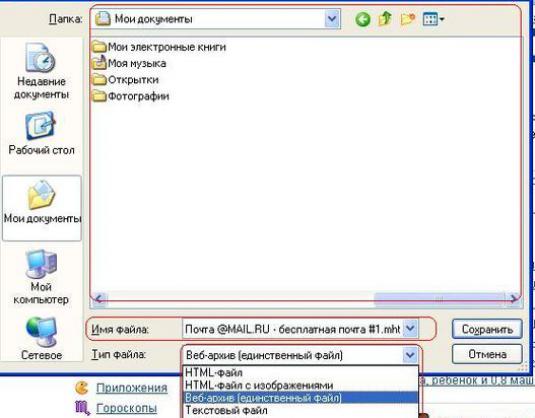
アクティブなインターネットユーザーはかなりです後でそれに戻ることができるように、見つかった材料を保存することがしばしば必要となります。ユーザーは異なる形式でページを保存できます。たとえば、Webページを単一のファイルとして保存するのが最も便利です。また、Webページをイメージ付きのHTMLファイルとして保存することもできます(このオプションはフラッシュ上のページに適しています)。テキストファイルを使用せずにテキストファイルとして保存することもできます。最も一般的なものが最初のオプションです。
各ブラウザは、ユーザーに特別な機能を提供します。したがって、各特定のブラウザにページを保存する方法を知ることは価値があります。
Internet Explorer
このページをこのページに保存するにはブラウザでは、「ページ」メニューにアクセスして、「名前を付けて保存」コマンドを見つけます。ダイアログボックスが表示されたら、ファイルの名前、保存先、ファイルの種類(「完全なWebページ」など)を指定する必要があります。リストされた条件をすべて確認したら、[保存]ボタンをクリックします。
Google Chrome
このブラウザにWebページを保存するには、ページ上の空き領域を右クリックしてください。さらなるアクションは、ブラウザのダイアログボックス、すなわち名前、保存場所、ファイルタイプを選択し、[保存]をクリックします。
Mozilla Firefox
このブラウザにもコール機能がありますダイアログボックスをマウスの右ボタンでクリックします。コンテキストメニューが表示されたら、[名前を付けて保存]コマンドを選択し、前のブラウザと同様に、将来のファイルのパラメータを決定します。
オペラ
ウェブページを保存するには左上隅のボタンをクリックします(ロゴとブラウザの名前が書かれています)。ドロップダウンメニューで「ページ」を選択し、次に「名前を付けて保存」を選択します。それ以上の手順は変更されません。名前を指定し、ファイルの場所とタイプを選択します。
サファリ
このブラウザは、空のページを右クリックすると、[名前を付けて保存]コマンドが表示されます。重要な違いは、ファイルタイプを選択するときに、「HTMLファイル」を選択する必要があることです。
ヤンデックス
このブラウザは、ページを保存するプロセスの前身であるので、この例では、ホットキー「Ctrl + S」で保存を見ることができます。この組み合わせを使用すると、同じダイアログボックスが表示されます。